微软日语输入法怎么用?在win10 专业版 操作系统中,当我们想在系统中打出日语的时候,该如何进行操作设置呢?在本文中小编来给大家分享介绍下关于微软输入法日语输入法的使用方
微软日语输入法怎么用?在win10 专业版 操作系统中,当我们想在系统中打出日语的时候,该如何进行操作设置呢?在本文中小编来给大家分享介绍下关于微软输入法日语输入法的使用方法!
win10添加日语输入法的方法:
1、在电脑右下角图示位置右键,选择语言首选项,如图:
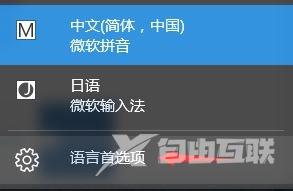
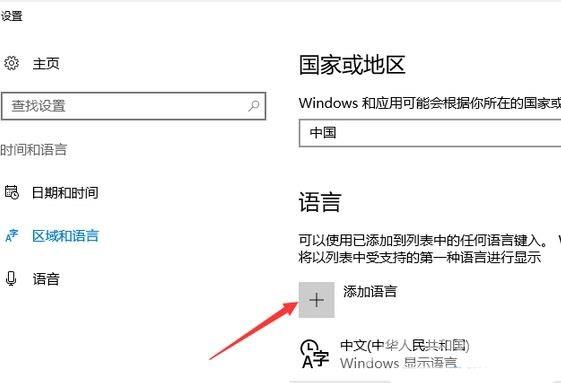
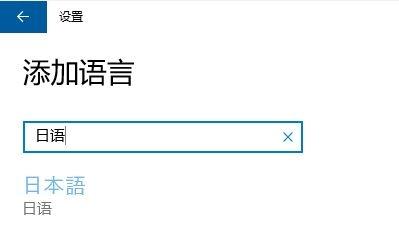
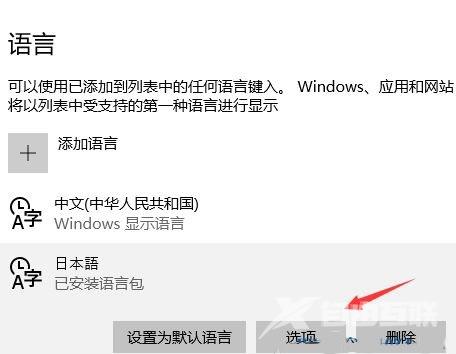
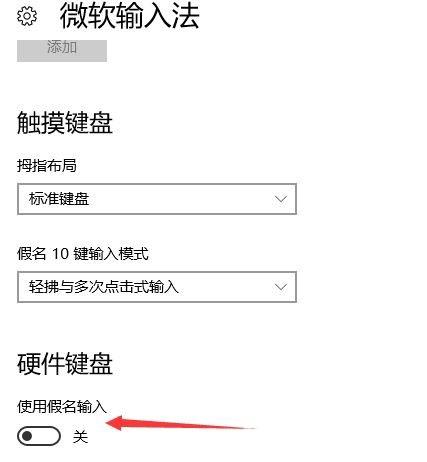
日文输入法切换方法教程:
ctrl + windows + 空格:用于中文输入法和日文输入法的相互切换
shift + 空格 :用于英文状态下的全半角相互切换,我们常常会因为不小心而将英文状态下切换成全角,这个时候打出的英文字母异常怪异,间距比平时看见的要大。
英文全角:
如果你是罗马音输入日语,则可以使用空格键对文字进行选择
上述便是小编给大家分享介绍win10系统中使用日文输入的详细操作方法!
